Kodi je popularna platforma za strimovanje, ali kao i svaki softver, nije bez problema.

Kao i kod svakog programa koji zavisi od interneta, performanse Kodija mogu biti znatno otežane ako vaša internet konekcija nije stabilna. To može negativno uticati na uživanje u sadržaju, posebno ako gledate sport, serije ili filmove.
Iako kvalitet strima koji ste odabrali, ili brzina vaše internet veze, igraju veliku ulogu u problemima sa baferovanjem, postoji nekoliko koraka koje možete preduzeti kako biste poboljšali stabilnost striminga.
Važno je napomenuti da mnogi dodaci nude sadržaj koji nije zvanično licenciran, te pristup takvom sadržaju može biti nezakonit. Ukratko, ako je sadržaj besplatan i izgleda previše dobro da bi bio istinit, velika je šansa da to i jeste.
Četiri ključna načina za zaustavljanje baferovanja na Kodiju
Rešenje #1: Testirajte svoju internet konekciju
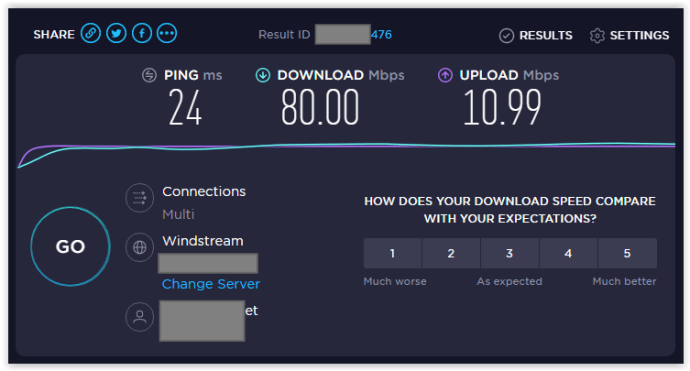
Izvor: speedtest.net
Pre nego što počnete da podešavate softver, prvi korak je testiranje vaše internet konekcije. Za HD sadržaj, obično je potrebna brzina od najmanje 10 Mbps. Možete posetiti speedtest.net da biste izmerili brzinu pinga, preuzimanja i otpremanja. Samo pritisnite „Go“ kada se stranica učita.
Rešenje #2: Proverite lokaciju rutera ili Wi-Fi pristupne tačke
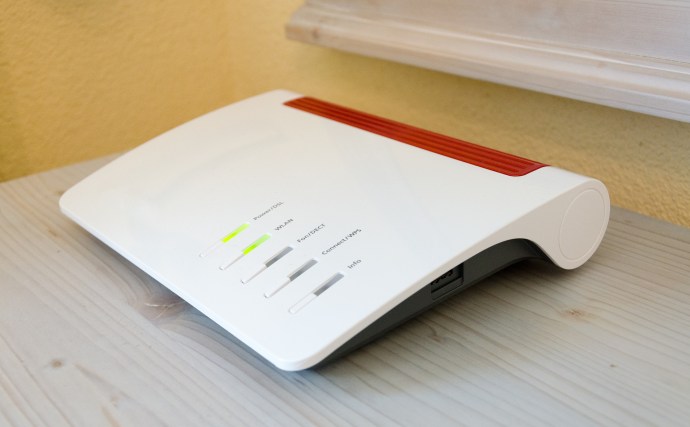
Ako je vaša brzina ispod 10 Mbps, proverite da li niste predaleko od rutera. Debeli zidovi mogu značajno uticati na jačinu i brzinu Wi-Fi signala. Ako je moguće, premestite ruter ili se približite njemu. Takođe, proverite da li neki drugi uređaji ne strimuju, preuzimaju ili obavljaju druge zadatke koji troše propusni opseg. Većina internet provajdera podržava više uređaja, ali je dobra ideja da se proveri. Ako postoje uređaji koji koriste previše propusnog opsega, isključite ih.
Rešenje #3: Podesite Kodi keš podešavanja
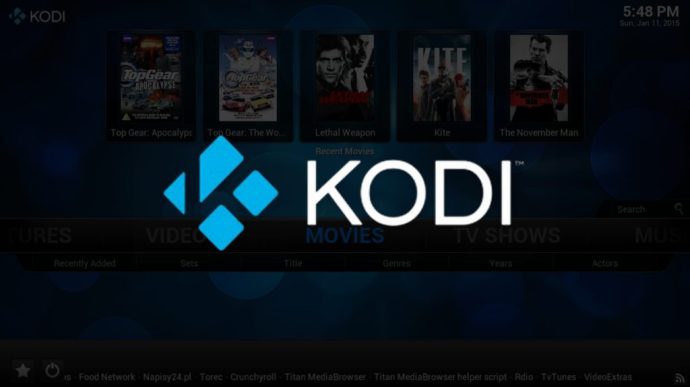
Ukoliko primetite da strim i dalje kasni, vredi pogledati „ispod haube“ i podesiti Kodi keš postavke.
Keš memorija koristi određenu količinu memorije, a pošto je Kodi dizajniran da radi i na uređajima male snage poput Google Chromecasta, ne koristi previše memorije. Međutim, postoji mogućnost da se poveća količina memorije koju Kodi koristi, a to se postiže putem XML datoteke sa naprednim podešavanjima.
Rešenje #4: Podesite Kodi baferovanje
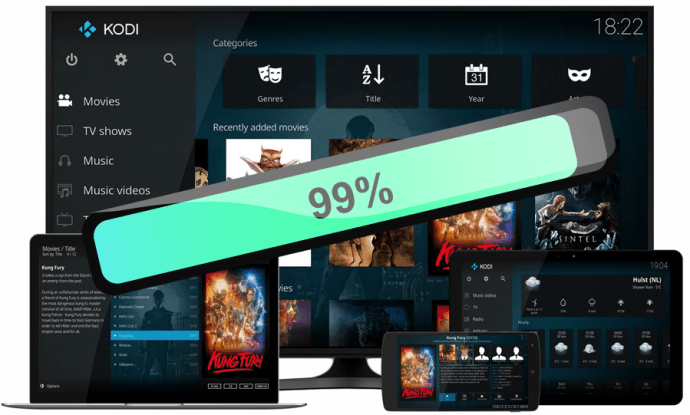
Podešavanje Kodi sistema za baferovanje zahteva osnovno kodiranje. Sve što je potrebno je da kopirate kod ispod u tekstualni dokument i sačuvate ga kao „advancedsettings.xml“ bez navodnika. Zatim, tu datoteku treba da premestite u folder sa korisničkim podacima.
<advancedsettings> <network> <buffermode> 1 </buffermode> <readbufferfactor> 1.5 </readbufferfactor> <cachemembuffersize> 104857600 </cachemembuffersize> </network> </advancedsettings>
Kopirajte i zalepite gornji kod u novi tekstualni dokument i obavezno ga sačuvajte tačno kao advancedsettings.xml. Nakon toga, morate ga smestiti u folder sa korisničkim podacima. Lokacija se razlikuje u zavisnosti od verzije Kodija koju koristite.
Android: Android/data/org.xbmc.kodi/files/.kodi/userdata/ iOS: /private/var/mobile/Library/Preferences/Kodi/userdata/ Linux: ~/.kodi/userdata/ Mac: /Users//Library/Application Support/Kodi/userdata/ OpenELEC: /storage/.kodi/userdata/ Windows: Start | search ‘%APPDATA%kodiuserdata’ | Enter
Ako primenite sve navedene popravke, Kodi bi trebalo da radi glatko i brže nego ranije.
Treba imati na umu da mnogi dodaci pružaju sadržaj koji nije zvanično licenciran, te pristup takvom sadržaju može biti nezakonit. Odgovornost korisnika je da poštuje sve važeće zakone svoje zemlje u vezi sa korišćenjem takvog sadržaja. AlphaR i Box 20 LLC isključuju svu odgovornost za takav sadržaj. Ne podržavamo i nismo odgovorni za kršenje intelektualne svojine ili drugih prava trećih lica i nećemo biti odgovorni ni jednoj strani kao rezultat takvog sadržaja koji je dostupan. Ukratko, ako je sadržaj besplatan i izgleda previše dobro da bi bio istinit, verovatno i jeste.